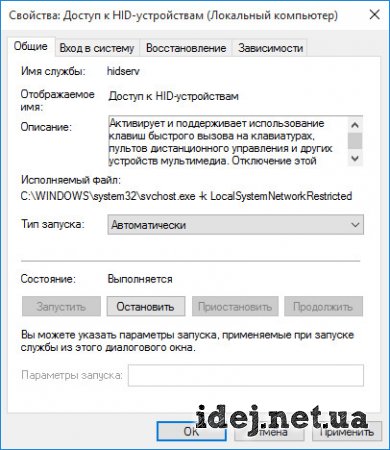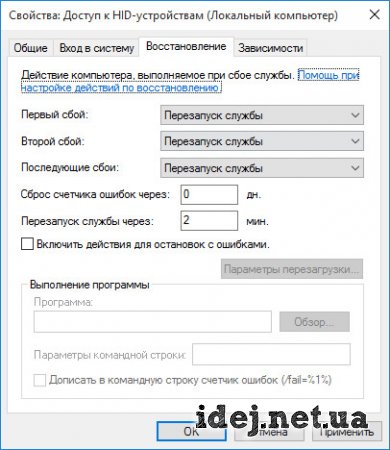НА КЛАВИАТУРЕ НЕ РАБОТАЮТ МУЛЬТИМЕДИЙНЫЕ КЛАВИШИ
У Вас на клавиаутер имеются специальные клавиши для управления мультимедийныйми функциями компьютера, однако они не работают? Я помогу исправить это.
Причин данной проблемы может быть несколько, рассмотрим 2 основные программные причины. Итак:
Данная статья написана исключительно на основании личного опыта автора. Все советы, приведенные здесь, Вы выполняете на свой страх и риск. За Ваши действия никто ответственности не несет.
Рассмотрим решение ошибки, которая связана со службой Windows, называется она Доступ к HID-устройствам. Она должна быть включена, чтобы работали мультимедийные кнопки клавиатуры, и не только. Чтобы проверить выполнение этой службы, нажимаем сочетание клавиш Win+R, в появившемся окне вписываем: services.msc. Перед Вами должна открыться панель управления службами компьютера. Здесь находим нужную нам, а именно - Доступ к HID-устройствам. Нажимаем ПКМ на ней и выбираем Свойства. Перед нами откроется такое окно:
Если данная служба остановлена, то ее необходимо запустить, а также внести некоторые изменения в ее работу: тип запуска ставим Автоматически, а на вкладке Восстановление при всех сбоях ставим Перезапуск службы. Нажимаем Применить и Ок.
После данных действия работоспособность медиа-кнопок должна быть восстановлена. Однако данная служба может и не запуститься. Если Вы наблюдаете ошибку 126: "Не найден указанный модуль", то есть 2 способа решения проблемы:
-
- Попробуйте скачать и запустить один из данных файлов, после применения файла требуется перезагрузка: - Windows 7, точно работает на данной версии ОС, на новых версиях работоспособность не проверялась, можете отписаться в комментариях, если попробуете.
- - Тоже самое, только для Windows XP.
- Также, у Вас могут отсутствовать некоторые файлы. Ниже я дам несколько архивов, файлы из которых нужно скопировать в соответствующие папки, запустившись в Безопасном режиме.
Для Windows 10 -
Для Windows XP -
Файлы mouclass.sys и mouhid.sys необходимо скопировать в папку C:\Windows\System32\drivers, а файл hidserv.dll в C:\Windows\System32\
Если же служба уже запущена, то здесь имеет место проблема с ошибкой ПО. Первым делом стоит убедиться в том, что для вашей клавиатуры установлено все доп. ПО. Вот ссылки для новых геймерских клавиатур от ведущих производителей:
- Logitech - http://support.logitech.com/software/gaming-software
- SteelSeries - https://steelseries.com/downloads
- Razer - http://www.razerzone.com/synapse/
- Roccat -http://www.roccat.org/en-UA/Support/Downloads/
Если же все на месте, то также можно попробовать зайти в Диспетчер устройств и во вкладке Клавиатуры удалить свою, затем перезагрузить компьютер. После этой операции ПК заново установит ваше устройство. На этом все, надеюсь, что помог решить вашу проблему.
У вас остались вопросы? Вы хотите дополнить статью? Вы заметили ошибку? Сообщите мне об этом ниже, я обязательно Вас услышу!
Если Вам помогла данная статья, то напишите об этом в комментариях. И не забывайте делиться статьей со своими друзьями в соц.сетях;)